- Autor Jason Gerald [email protected].
- Public 2023-12-16 11:06.
- Última modificación 2025-01-23 12:15.
Para cambiar la contraseña de la red inalámbrica D-Link, debe abrir la página de configuración del enrutador a través de un navegador web. Después de ingresar a la página de configuración del navegador, puede cambiar la contraseña a través del menú Configuración inalámbrica.
Paso
Método 1 de 3: Acceso al enrutador
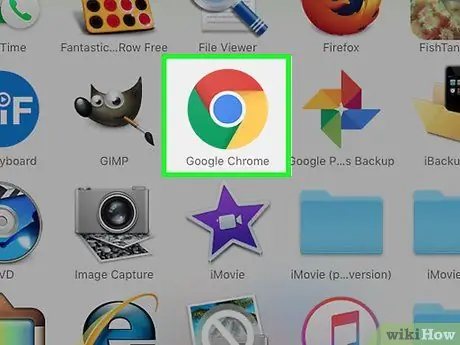
Paso 1. Abra un navegador web en un dispositivo conectado a la red
Recomendamos usar una computadora conectada a través de Ethernet porque los dispositivos conectados a través de Wi-Fi se desconectarán cuando se actualice la información en el enrutador.
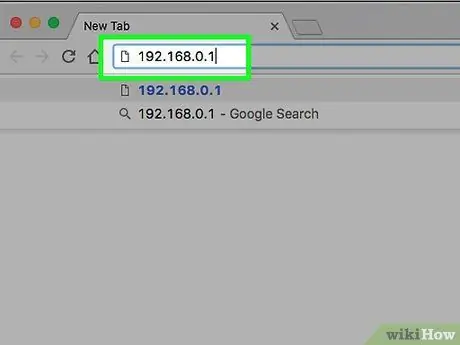
Paso 2. Ingrese 192.168.0.1 en la barra de direcciones del navegador
Esta dirección es la dirección predeterminada para la mayoría de los enrutadores D-Link.
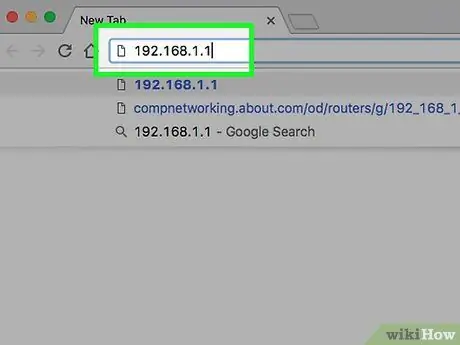
Paso 3. Si no se puede acceder a la dirección anterior, ingrese 192.168.1.1
Los enrutadores también suelen utilizar la dirección.
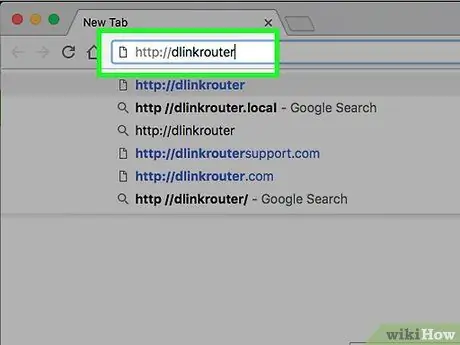
Paso 4. Ingrese https:// dlinkrouter si no puede acceder al enrutador a través de las dos direcciones anteriores
Estas direcciones son accesibles si utiliza la mayoría de los nuevos enrutadores D-Link.
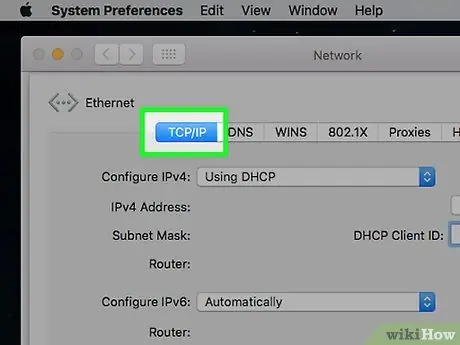
Paso 5. Busque la dirección del enrutador si no se puede acceder a todas las direcciones anteriores
Puede encontrar la dirección del enrutador de las siguientes maneras:
- Windows: haga clic con el botón derecho en el ícono de Red en la barra del sistema, luego haga clic en Abrir Centro de redes y recursos compartidos. Haga clic en el enlace Conexiones para las conexiones activas en la parte superior de la ventana, luego haga clic en el botón Detalles y copie la dirección IPv4 de la puerta de enlace predeterminada. Esta dirección es la dirección de su enrutador.
- Mac: haz clic en el menú Apple y luego selecciona Preferencias del sistema. Haga clic en la opción Red, seleccione la red activa y haga clic en el botón Avanzado. Haga clic en la pestaña TCP / IP y luego copie la dirección del enrutador.
Método 2 de 3: inicie sesión en el enrutador
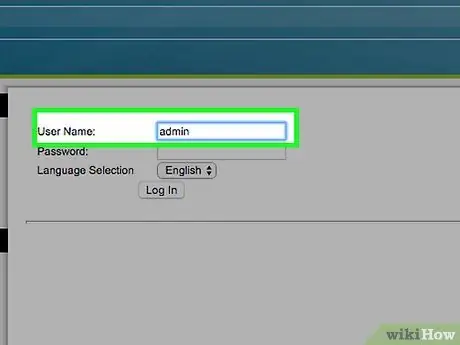
Paso 1. Ingrese admin como nombre de usuario
Este nombre de usuario es el nombre de usuario predeterminado para la mayoría de los enrutadores D-Link.
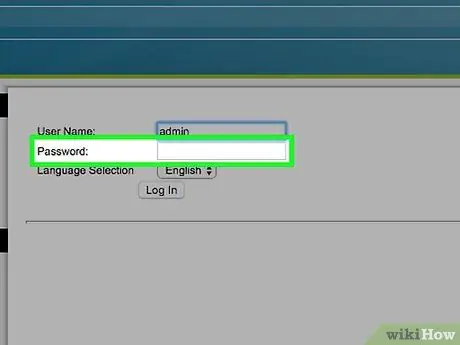
Paso 2. Deje el campo de la contraseña en blanco
Generalmente, los enrutadores D-Link no están protegidos por contraseña.
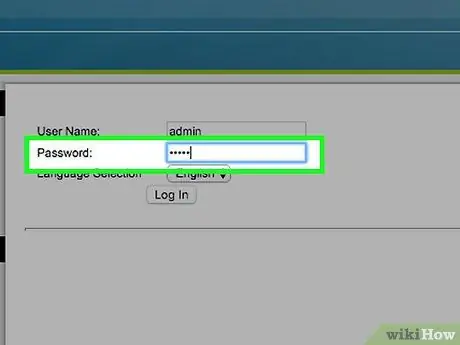
Paso 3. Intente usar la contraseña de administrador si no puede acceder al enrutador sin ingresar la contraseña
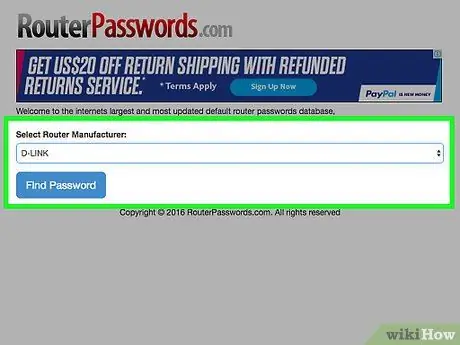
Paso 4. Busque el nombre de usuario y la contraseña predeterminados de su enrutador si la combinación anterior de nombre de usuario y contraseña no le funciona para acceder a su enrutador
Vaya a www.routerpasswords.com y seleccione "D-Link" en el menú. Busque el modelo de enrutador en la lista, luego ingrese el nombre de usuario y la contraseña que aparecen.
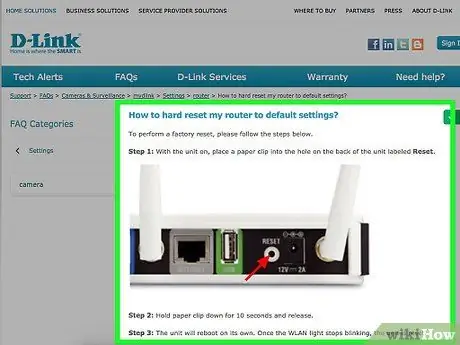
Paso 5. Mantenga presionado el botón Restablecer en la parte posterior del enrutador durante 30 segundos y espere un momento a que el enrutador se reinicie si no puede ingresar a la página de administración del enrutador con el nombre de usuario y la contraseña predeterminados
Una vez reiniciado el enrutador, puede utilizar el nombre de usuario y la contraseña predeterminados para ingresar a la página de administración del enrutador.
Método 3 de 3: Cambiar la contraseña de Wi-Fi
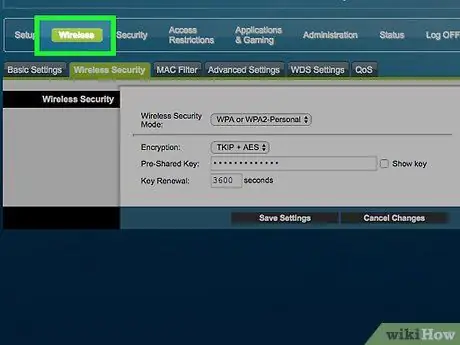
Paso 1. Haga clic en la pestaña Inalámbrico
Si la pestaña no existe, haga clic en la pestaña Configuración, luego haga clic en Configuración inalámbrica en el menú de la izquierda.
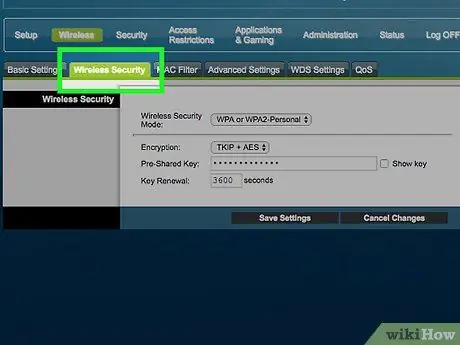
Paso 2. Haga clic en el menú Modo de seguridad
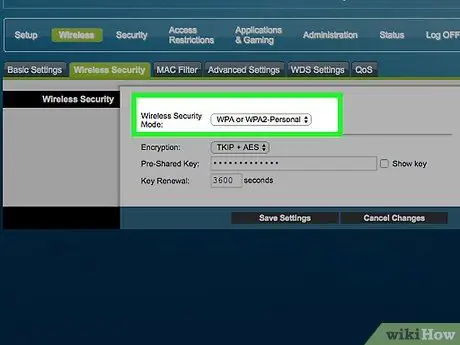
Paso 3. Haga clic en Activar seguridad inalámbrica WPA2
Utilice la opción de seguridad WPA2, a menos que desee intentar conectar a la red un dispositivo más antiguo que no admita este estándar de cifrado. WPA2 es el sistema de seguridad de red más avanzado.
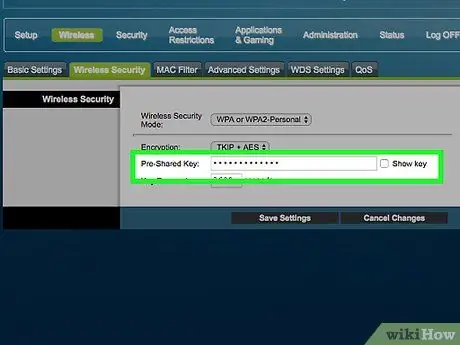
Paso 4. Haga clic en el campo Contraseña
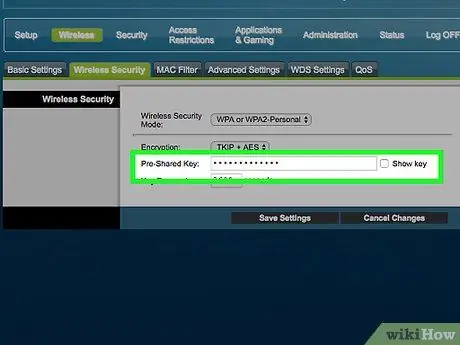
Paso 5. Ingrese su contraseña deseada
Asegúrese de no usar una palabra del diccionario como contraseña y elija una que no sea fácil de recordar, especialmente si vive en un área densamente poblada.
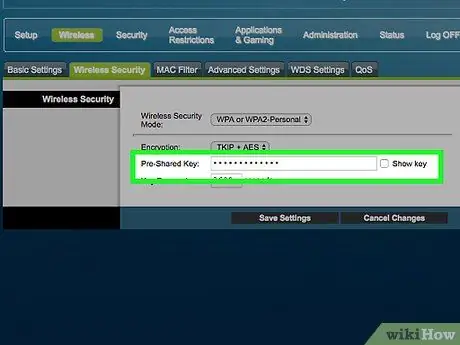
Paso 6. Vuelva a ingresar la contraseña en el campo Confirmar contraseña
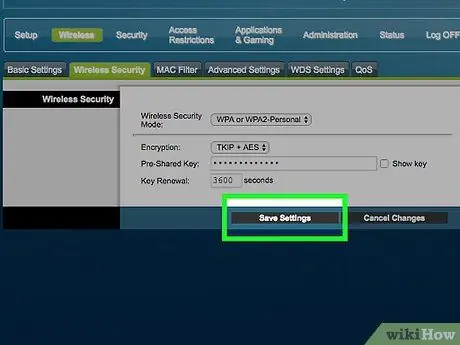
Paso 7. Haga clic en Guardar configuración
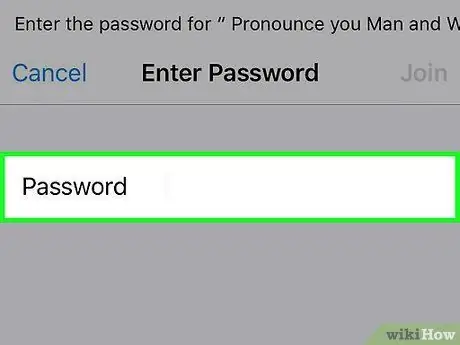
Paso 8. Una vez que se cambia la contraseña, todos los dispositivos conectados a la red inalámbrica se desconectarán de la red
Ingrese la nueva contraseña para volver a conectar el dispositivo.






